Helytakarékosság az iMac Pro gépen
A Tárhely optimalizálásával automatikusan szabadíthat fel helyet az iMac Pro gépen, azáltal, hogy igény szerint elérhetővé teszi a fájlokat. A legrégebbi fájljai az iCloudban vagy e-mail-fiókjához tartozó IMAP vagy Exchange-szerveren lesznek tárolva, így bármikor letöltheti azokat. A nagyméretű fájlok észleléséhez és töréséhez is rendelkezésre állnak eszközök.
Tárhely optimalizálása. A tárhelyjavaslatok megtekintéséhez válassza az Apple menü ![]() > A Mac névjegye lehetőséget, kattintson a Tárhely, majd kattintson a Kezelés elemre. A különböző javaslatok annak megfelelően jelenek meg, hogy hogyan konfigurálta a Mac gépet. Amikor a Mac gépén kevés a tárhely, megjelenik egy értesítés, amelyből megnyithatja a Tárhely panelt.
> A Mac névjegye lehetőséget, kattintson a Tárhely, majd kattintson a Kezelés elemre. A különböző javaslatok annak megfelelően jelenek meg, hogy hogyan konfigurálta a Mac gépet. Amikor a Mac gépén kevés a tárhely, megjelenik egy értesítés, amelyből megnyithatja a Tárhely panelt.
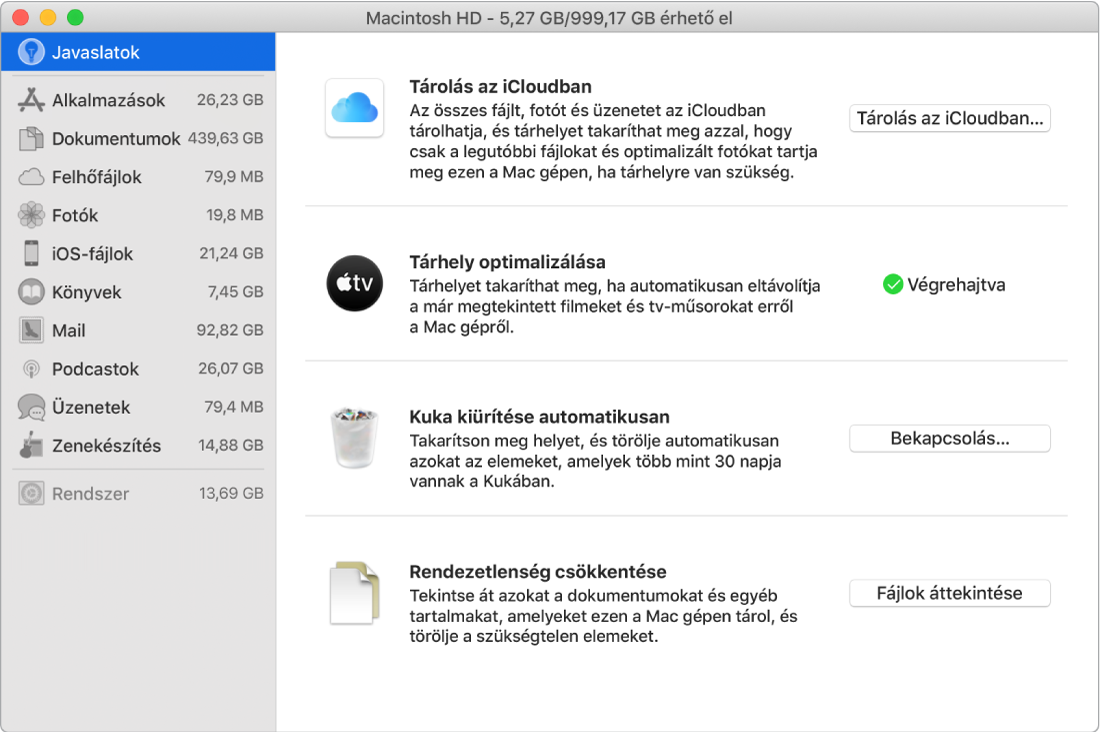
Az alábbi beállításokat adhatja meg:
Tárolás az iCloudban: Az összes fájlt, fotót és üzenetet az iCloudban tárolhatja, és tárhelyet takaríthat meg a Mac gépen.
Íróasztal és dokumentumok: Az Íróasztal és a Dokumentumok mappában lévő összes fájlt az iCloud Drive-on tárolhatja. Ha tárhelyre van szükség, az iCloud Drive a nemrég megnyitott fájlokat a Mac gépen hagyja, míg a legrégebbi fájlok igény szerint érhetők el.
Fotók: Fotók és videók tárolása az iCloud-fotókban. Ha tárhelyre van szükség, az iCloud fotók fotói és videói optimalizált verzióit tárolja a Mac gépen – az eredetik igény szerint érhetők el.
Üzenetek: Az összes üzenet és melléklet tárolása az iCloudban. Ha tárhelyre van szükség, az iCloud a legutóbbi mellékleteket a Mac gépen hagyja, míg a legrégebbi fájlok igény szerint érhetők el.
Attól függetlenül, hogy a felhőben vannak tárolva, fájljait korábbi helyükön, az iMac Pro gépen is megtalálja. Lásd: Az iCloudban tárolt tartalom elérése a Mac gépen.
Tárhely optimalizálása: Tárhelyet takaríthat meg a Mac gépen, ha optimalizálja a filmek és tv-műsorok tárolását az Apple TV alkalmazásban. Kiválaszthatja, hogy a filmek és a tv-műsorok automatikusan el legyenek távolítva az iMac Pro gépről a megtekintést követően. Ezeket bármikor ismételten letöltheti.
A Kuka automatikus kiürítése: Automatikusan törli azokat az elemeket, amelyek több mint 30 napja a Kukában vannak.
Rendezetlenség csökkentése: Egyszerűen azonosíthatja a nagyméretű fájlokat és törölheti azokat, amelyekre már nincs szüksége. A nagyméretű fájlok böngészéséhez kattintson végig az oldalsáv kategóriáiban – Dokumentumok, Alkalmazások, Mail, Üzenetek, Könyvek, iCloud Drive stb.
A macOS a következőkkel is segíti Önt, hogy helyet takarítson meg a munka során:
Megakadályozza, hogy kétszer ugyanazt a fájlt töltse le a Safariban
Figyelmezteti a telepítőszoftver eltávolítására, miután befejezte egy alkalmazás telepítését
Ha kevés tárhely áll rendelkezésre tölti azokat a naplófájlokat és gyorsítótárakat, melyek eltávolítása biztonságos